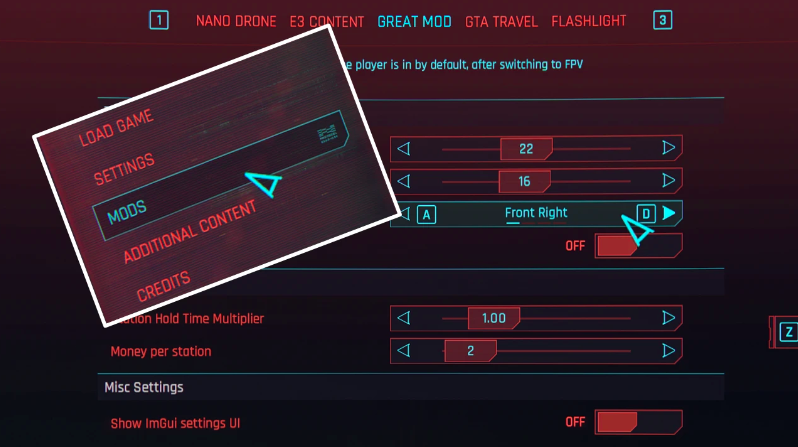Jeśli próbujesz modyfikować Cyberpunk 2077, najprawdopodobniej zdajesz sobie sprawę, że każda aktualizacja niesie ze sobą możliwość wprowadzenia zmian, które mogą wpłynąć na mody. Nawet najmniejsze aktualizacje mogą czasami sprawić, że mody staną się bezużyteczne. Na przykład może się okazać, że znikną ustawienia lub opcje modów w Cyberpunk 2077. Dobrą wiadomością jest to, że istnieją pewne rozwiązania, które pomogą ci przywrócić działanie modów Cyberpunk. W tym przewodniku przeprowadzimy cię przez wszystkie kroki przywracania zmodyfikowanej rozgrywki.

Premiera Cyberpunka 2077 była naznaczona problemami, co czyni ją jedną z najbardziej niesławnych premier w historii. Niemniej jednak gra stale się poprawia i ewoluuje, co sprawia, że mimo wszystko warto w nią zagrać. Podczas gdy podstawowa gra oferuje przyzwoite wrażenia, włączenie modów może wznieść ją na niezwykłe wyżyny, zmieniając całą rozgrywkę i sprawiając, że gra jest dokładnie taka, jak obiecano w momencie premiery.
Zazwyczaj, podobnie jak w przypadku wszystkich modów, modyfikacja Cyberpunk 2077 ma poważną wadę. Zwłaszcza jeśli grasz na Steamie lub innych platformach z automatycznymi aktualizacjami gier. Chociaż te aktualizacje są teraz rzadsze, to mogą zakłócać i najczęściej nadal zakłócają działanie niektórych modów, powodując ich nieprawidłowe działanie lub nawet prowadząc do awarii gry. Jeśli możesz, powinieneś wyłączyć automatyczne aktualizacje gry i ręcznie aktualizować grę dopiero po upewnieniu się, że twoje ulubione mody są kompatybilne z najnowszą wersją aktualizacji.
Jest jednak jeszcze jeden poważny problem. Czasem zdarza się, że wszystkie mody działają idealnie, ale bez możliwości ich dostosowania. Dzieje się tak, gdy w menu głównym Cyberpunk 2077 brakuje opcji Mod Settings i Mods. Dokładnie tą kwestią zajmujemy się w tym przewodniku.
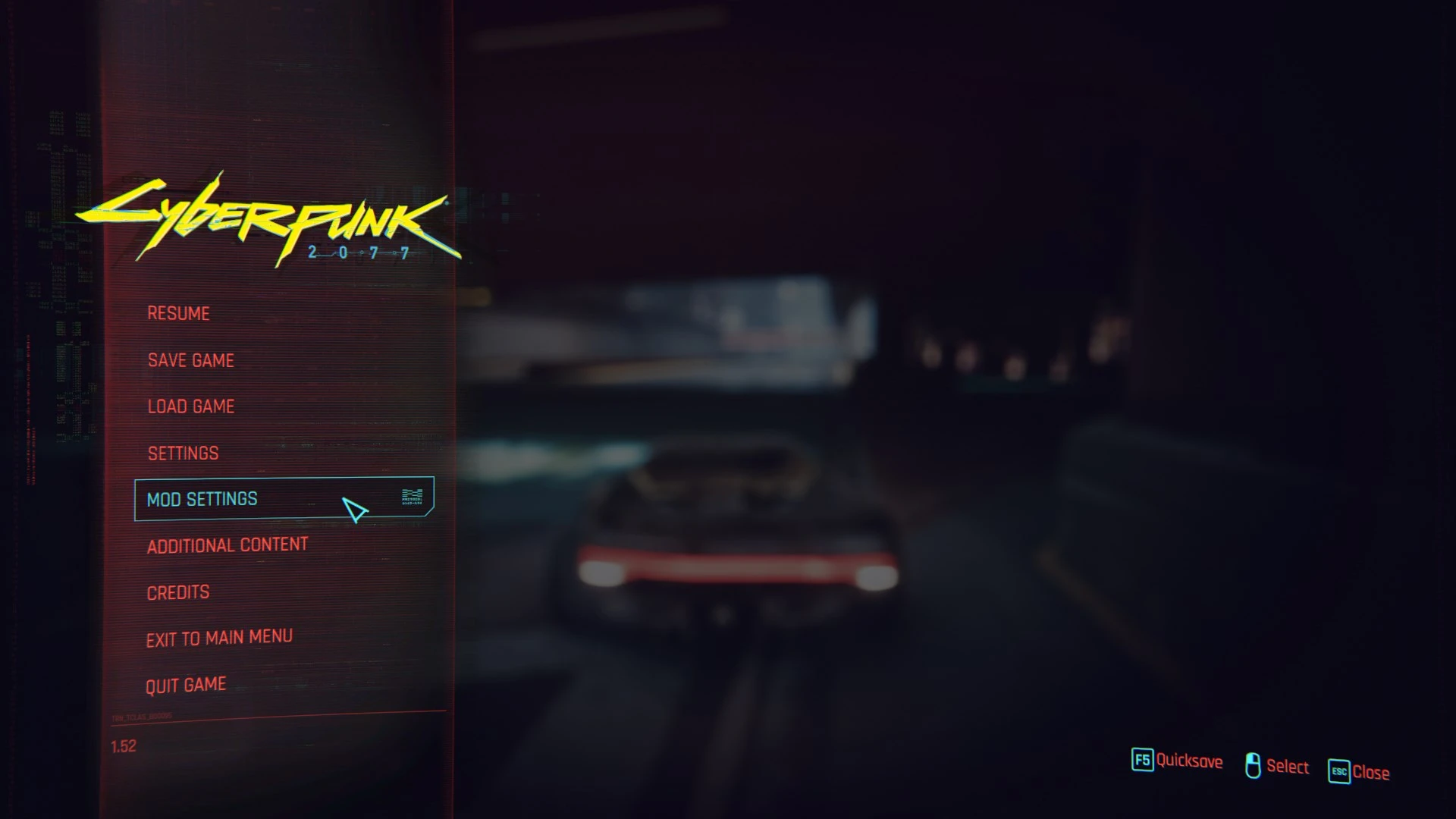
Jeśli nie udało ci się wyłączyć aktualizacji gry lub zacząłeś modyfikować grę po ostatniej aktualizacji, możesz podjąć kroki, aby przywrócić ich działanie. Pamiętaj jednak, że jeśli masz obszerną kolekcję modów, być może będziesz musiał rozważyć przejście na inny zestaw działających modów, dopóki wszystkie preferowane mody nie zostaną zaktualizowane. Jest to sytuacja, w której osiągnięcie idealnej kompatybilności ze wszystkimi modami jednocześnie może wymagać trochę cierpliwości, dopóki niezbędne aktualizacje nie będą dostępne.
Jak naprawić brak opcji Ustawienia modów w menu Cyberpunk 2077? Brak ustawień modów w Cyberpunk 2077.
Pierwszą rzeczą, którą musisz sprawdzić, są aktualizacje modów. Udaj się więc do miejsca, w którym masz swoje modyfikacje i pobierz wszelkie zaktualizowane mody. Prawdopodobnie będą to modyfikacje Nexusa, więc istnieje duża szansa, że używasz menedżera modów Vortex.
Uwaga: Powinieneś również upewnić się, że główne modyfikacje odpowiedzialne za ustawienia modów i interfejs ustawień natywnych są zainstalowane i zaktualizowane.
- W takim przypadku otwórz Vortex na swoim komputerze, a następnie kliknij ikonę Aktualizuj w lewym górnym rogu ekranu. Jeśli masz sporo modów, przetworzenie zajmie trochę czasu. Jeśli zostaną wykryte jakiekolwiek aktualizacje, otrzymasz powiadomienie. Niektóre zaktualizują się automatycznie, podczas gdy inne będą wymagać ręcznej aktualizacji.
- Aby ręcznie zaktualizować mod, kliknij go prawym przyciskiem myszy i wybierz widok w Nexus Mods, a następnie pobierz najnowszy plik.
- Podczas sprawdzania i aktualizowania modów zwróć szczególną uwagę na podstawowe modyfikacje (zależności). Jeśli główny mod jest zepsuty, możesz spodziewać się, że wiele innych modów zawiedzie.
Jeśli po tym wszystkim nadal masz problemy z brakującymi rzeczami, upewnij się, że masz zainstalowane najnowsze wersje następujących modów: Red4ext i ArchiveXL, Codeware i Input Loader.